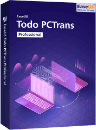![]() Hauptinhalt:
Hauptinhalt:
![]() Kundenbewertungen
Kundenbewertungen
Zusammenfassung:
Tragbare Flash-Laufwerke bieten eine bequeme Möglichkeit zum Speichern und Übertragen von Dateien, aber der Prozess kann für einige Benutzer entmutigend sein. In diesem Artikel erfahren Sie, wie Sie Dateien auf ein Flash-Laufwerk mit Windows 11 übertragen können.
- Vorbereiten des Flash-Laufwerks
- Weg 1. Übertragen von Dateien auf das Flash-Laufwerk Windows 11 über den Datei-Explorer
- Weg 2. Übertragen von Dateien auf das Flash-Laufwerk Windows 11 über ein Übertragungswerkzeug
- Weg 3. Übertragen von Dateien auf das Flash-Laufwerk Windows 11 über die Eingabeaufforderung
Sind Sie auf der Suche nach einer vollständigen Anleitung zum Übertragen von Dateien auf ein Flash-Laufwerk in Windows 11? Dann suchen Sie nicht weiter! In diesem Artikel finden Sie eine ausführliche Anleitung für eine reibungslose Dateiübertragung auf ein Flash-Laufwerk.
Ganz gleich, ob Sie Sicherungskopien erstellen, Daten für andere Geräte freigeben oder die Speicherkapazität Ihres Computers erweitern möchten - mit diesem Artikel von EaseUS können Sie loslegen.
Vorbereiten des Flash-Laufwerks
Bevor Sie mit der Dateiübertragung beginnen, sollten Sie Ihr Flash-Laufwerk vorbereiten. Die Vorbereitung des Flash-Laufwerks gewährleistet, dass die Datenübertragung reibungslos und ohne Unterbrechungen abläuft. Sie können dies durch zwei einfache Maßnahmen erreichen:
Überprüfen Sie zunächst das Format des Flash-Laufwerks auf Kompatibilität mit Windows 11. FAT32, exFAT und NTFS sind Beispiele für gängige Dateisysteme. Formatieren Sie das Laufwerk ggf. entsprechend neu.
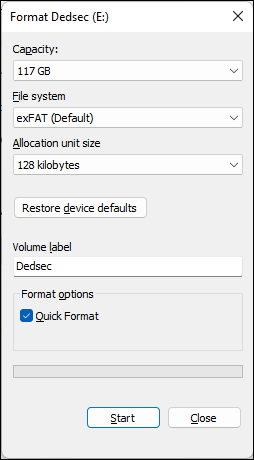
Überprüfen Sie zweitens die verfügbare Speicherkapazität, um Übertragungsprobleme aufgrund von Platzmangel zu vermeiden. Um die Kapazität zu prüfen, klicken Sie mit der rechten Maustaste auf das Laufwerkssymbol im Datei-Explorer und wählen Sie "Eigenschaften".
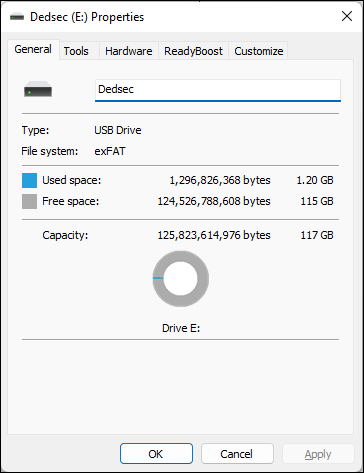
Sie können eine reibungslose Dateiübertragung gewährleisten, indem Sie für ausreichenden Speicherplatz und die richtigen Formate sorgen. Da Sie nun darauf vorbereitet sind, Dateien unter Windows 11 auf ein Flash-Laufwerk zu übertragen, fahren Sie mit dem nächsten Abschnitt fort, um den Artikel zu lesen und die drei darin vorgestellten Methoden zu entdecken.
Geben Sie diesen wertvollen Artikel auch an Ihre Freunde und Bekannten weiter. Vermitteln Sie ihnen das Wissen, um ihre Flash-Laufwerke für sichere Datenübertragungen in Windows 11 vorzubereiten.
Weg 1. Übertragen von Dateien auf das Flash-Laufwerk Windows 11 über den Datei-Explorer
Im Allgemeinen können Sie Dateien einfach über den Datei-Explorer unter Windows 11 auf ein Flash-Laufwerk übertragen. Es ist eine flexible Anwendung, die den einfachen Zugriff und die Verwaltung Ihrer Dateien und Ordner ermöglicht.
Führen Sie die folgenden Schritte aus, um in Windows 11 über den Datei-Explorer Dateien auf ein Flash-Laufwerk zu übertragen:
Schritt 1. Stecken Sie Ihr Flash-Laufwerk in Ihr Gerät und öffnen Sie den Datei-Explorer, indem Sie die Tasten "Windows" + "E" drücken.
Schritt 2. Navigieren Sie zu dem Ordner, den Sie auf das Flash-Laufwerk übertragen möchten.
Schritt 3. Wählen Sie die gewünschten Dateien oder Ordner aus, indem Sie sie anklicken.
Schritt 4. Klicken Sie nun mit der rechten Maustaste auf die ausgewählten Elemente und wählen Sie "Senden an" > Ihr Flash-Laufwerk.

Schritt 5. Warten Sie, bis der Vorgang abgeschlossen ist.
Wenn Sie das Problem haben, dass der Datei-Explorer nicht reagiert, gehen Sie bitte auf die folgende Seite und erfahren Sie, wie Sie es beheben können.

Reparieren Sie den Datei-Explorer, der unter Windows 11/10 | 8 Plänen nicht reagiert
Wenn der Datei-Explorer unter Windows 11/10 nicht reagiert, wie kann man das beheben? Kein Grund zur Panik. Dieser Artikel bietet Ihnen eine detaillierte Anleitung, um das Problem zu lösen. Mehr lesen >>
Weg 2. Übertragen von Dateien auf das Flash-Laufwerk Windows 11 über ein Übertragungswerkzeug
Um ein problemloses Arbeiten zu ermöglichen, sollten Sie die Daten mit einer speziellen Übertragungsanwendung in Windows 11 auf ein Flash-Laufwerk kopieren.
EaseUS Todo PCTrans Professional ist ein leistungsstarkes Übertragungstool, das für seine Geschwindigkeit, Zuverlässigkeit und Effizienz bekannt ist. Es bietet ausgeklügelte Funktionen, die Ihnen helfen, Ihren Dateitransferprozess zu beschleunigen, einschließlich schnellerer Übertragungsraten, erhöhter Zuverlässigkeit und optimaler Leistung für große Dateien.
Befolgen Sie nun die hier beschriebenen Schritte, um Ihre Dateien auf das Flash-Laufwerk zu übertragen:
Schritt 1. Erstellen Sie eine Sicherungsdatei von der Quellfestplatte
Starten Sie EaseUS Todo PCTrans auf Ihrem Windows-Computer. Navigieren Sie zum Modus "Sicherung und Wiederherstellung" und klicken Sie auf "Start".

Fahren Sie mit der Maus über "Datensicherung" und klicken Sie auf "Weiter". Bestätigen Sie später die Standardeinstellungen für den Dateinamen und den Dateipfad, oder passen Sie die Einstellungen selbst an.

Wählen Sie nun die Elemente aus, die Sie auf die andere Festplatte übertragen möchten. EaseUS Todo PCTrans ermöglicht die Erstellung von Sicherungsdateien mehrerer Dateitypen, einschließlich Anwendungen, persönlicher Daten und Benutzerkonten. Um Dateien von einem Laufwerk auf ein anderes zu übertragen, heben Sie die Auswahl der "Anwendungen" und "Konten" auf, fahren Sie mit der Maus über "Dateien" und klicken Sie auf "Bearbeiten".

Hier müssen Sie die Dateien auf dem Quelllaufwerk auswählen. Erweitern Sie das Laufwerk, damit Sie die gewünschten Dateien selektiv auswählen können, und klicken Sie dann auf "Fertig stellen". Zum Schluss klicken Sie auf "Backup". Warten Sie, bis der Vorgang abgeschlossen ist.

Schritt 2. Wiederherstellen der Datei auf dem Ziellaufwerk
Starten Sie EaseUS Todo PCTrans und folgen Sie demselben Weg, um zum Schritt der Auswahl einer Übertragungsmethode zu gelangen. Wählen Sie dieses Mal "Datenwiederherstellung" und klicken Sie auf "Weiter".

Wählen Sie die vorhandene Sicherungsdatei aus, die auf der Benutzeroberfläche angezeigt wird, oder navigieren Sie zu dem genauen Dateipfad, in dem sich die Sicherungsdatei befindet, und klicken Sie auf "Wiederherstellen".

Sie sind zurück bei den "Dateien", klicken Sie auf "Bearbeiten", um hineinzukommen. Die Sicherungsdatei ist hier sichtbar. Klicken Sie auf das Stiftsymbol, um den Zielspeicherort festzulegen, d. h. die andere Festplatte, und senden Sie die Änderung ab. Nach den Grundeinstellungen klicken Sie auf "Fertigstellen" und schließlich auf "Wiederherstellen". Warten Sie geduldig, bis der Übertragungsprozess abgeschlossen ist.

Dieses Tool überträgt nicht nur normale Dateien auf Flash-Laufwerke, sondern unterstützt auch Anwendungen und Benutzerdateien. Im Folgenden sind seine wichtigsten Funktionen:
- Übertragen Sie Programme, Dateien, Einstellungen und mehrere Daten zwischen Computern.
- Übertragen Sie Adobe-Software auf einen anderen PC mit den Produktschlüsseln; unterstützen Sie auch die Suche nach Office- und Windows-Schlüsseln.
- Daten von einem defekten oder toten Computer retten.
- Migrieren Sie Software von einem Laufwerk auf ein anderes.
Laden Sie also EaseUS Todo PCTrans Professional herunter und testen Sie es, um nahtlose Dateiübertragungen wie nie zuvor zu erleben. Vergessen Sie nicht, es Ihren Freunden zu empfehlen, damit sie denselben Komfort und dieselbe Effizienz genießen können.
Weg 3. Übertragen von Dateien auf das Flash-Laufwerk Windows 11 über die Eingabeaufforderung
In diesem Teil sehen Sie sich an, wie Sie die Eingabeaufforderung verwenden, um unter Windows 11 Daten auf ein Flash-Laufwerk zu übertragen. Die Eingabeaufforderung ist ein robuster Befehlszeileninterpreter in Windows, der eine umfassende Systemsteuerung und Dateioperationen mit reinen Textbefehlen ermöglicht. Diese Technik ist zwar effektiv, erfordert aber Erfahrung mit der Eingabeaufforderung und den Befehlszeilentools, was sie etwas komplexer macht.
Hier sind die Schritte:
Schritt 1. Um die Eingabeaufforderung zu starten, drücken Sie die Windows-Taste, geben "cmd" ein und drücken die Eingabetaste.
Schritt 2. Geben Sie wmic logicaldisk get deviceid, volumename, description ein, um alle an Ihren Computer angeschlossenen Laufwerke aufzulisten, einschließlich des Flash-Laufwerks. Notieren Sie sich den Laufwerksbuchstaben des Flash-Laufwerks (z. B. E:).
Schritt 3. Verwenden Sie den Befehl cd, um zu dem Ordner zu navigieren, der die zu kopierenden Dateien enthält. Um beispielsweise zum Ordner "Dokumente" zu navigieren, geben Sie cd C:\Users\admin\Dokumente (Ersetzen Sie admin durch Ihren tatsächlichen Benutzernamen) ein.
Schritt 4. Hier gibt es zwei Möglichkeiten:
- Um eine einzelne Datei auf das Flash-Laufwerk zu kopieren, können Sie copy file1.txt E:\ eingeben (ersetzen Sie file1.txt durch den tatsächlichen Namen und die Erweiterung der Datei).
- Um einen ganzen Ordner auf das Flash-Laufwerk zu kopieren, verwenden Sie den Befehl xcopy mit dem Schalter /s, um Unterordner einzuschließen: xcopy Ordnername E:\ /s (Ersetzen Sie Ordnername durch den Namen des Ordners, den Sie kopieren möchten, und "E:" durch den Laufwerksbuchstaben und das Stammverzeichnis Ihres Flash-Laufwerks).
- Tipp
- Wenn Sie aufgefordert werden, vorhandene Dateien zu überschreiben, geben Sie A ein, um alle Dateien zu kopieren, oder N, um das Kopieren von Dateien zu überspringen, die bereits auf dem Flash-Laufwerk vorhanden sind.

Schritt 5. Nachdem die Übertragung abgeschlossen ist, werfen Sie das Flash-Laufwerk sicher aus.
Wenn Sie diese Schritte befolgen, können Sie mit cmd effizient Dateien und Ordner auf Ihr Flash-Laufwerk in Windows 11 übertragen.
Wenn Sie eine der Methoden auf dieser Seite hilfreich finden, teilen Sie sie in Ihren sozialen Medien, um mehr Nutzern zu helfen.
Schlussfolgerung
Zusammenfassend lässt sich sagen, dass das Ziel dieses ausführlichen Leitfadens darin bestand, Windows 11-Benutzern die Fähigkeiten und Ressourcen an die Hand zu geben, die sie benötigen, um Daten effektiv auf ein Flash-Laufwerk zu übertragen. Sie müssen drei Techniken erforscht haben, um verschiedene Anforderungen zu erfüllen, von der Verwendung des Datei-Explorers für einfache Übertragungen bis zur Untersuchung der Eingabeaufforderung für erfahrenere Benutzer.
Wenn Sie jedoch ein unkompliziertes und benutzerfreundliches Erlebnis wünschen, müssen Sie EaseUS Todo PCTrans verwenden. Es bietet eine reibungslose Lösung für die Verwaltung Ihrer Daten mit seinen ausgeklügelten Funktionen, die schnellere Übertragungsgeschwindigkeiten, erhöhte Zuverlässigkeit und optimale Leistung für große Dateien umfassen.
Siehe auch:
Dateien auf ein Flash-Laufwerk übertragen Windows 11 FAQs
In diesem Abschnitt werden einige häufig gestellte Fragen zum Übertragen von Dateien auf ein Flash-Laufwerk unter Windows 11 behandelt. Wenn Sie also noch Fragen haben, finden Sie hier die Antworten.
1. Verfügt Windows 11 über ein Übertragungstool?
Die Antwort ist NEIN. Windows-EasyTransfer ist unter Windows 10 und 11 nicht mehr verfügbar. Daher können Sie nur auf Drittanbieter-Übertragungssoftware wie EaseUS Todo PCTrans zurückgreifen.
2. Warum kann ich unter Windows keine Dateien auf mein Flash-Laufwerk übertragen?
Mehrere Faktoren können die Übertragung von Dateien auf ein Flash-Laufwerk verhindern, z. B. unzureichender Speicherplatz, Kompatibilitätsprobleme mit dem Dateisystem oder Fehlfunktionen der Hardware.
3. Warum ist mein USB-Gerät schreibgeschützt?
Ein USB-Laufwerk kann aufgrund von Schreibschutzeinstellungen, Dateisystemfehlern oder physischen Schädenschreibgeschützt werden. Überprüfen Sie, ob das Laufwerk über einen physischen Schreibschutzschalter verfügt, und stellen Sie sicher, dass er sich in der richtigen Position befindet, um dieses Problem zu beheben.
Weitere Artikel & Tipps:
-
Wie man iTunes auf einen neuen Computer überträgt [Windows & Mac]?
![Artikelschreiber]() Maria / 2024-03-20
Maria / 2024-03-20 -
9 beste PC-zu-PC-Dateiübertragungsmethoden 2024 (Infografik Poster)
![Artikelschreiber]() Maria / 2024-05-22
Maria / 2024-05-22
-
So übertragen Sie Dateien von Dropbox auf iCloud
![Artikelschreiber]() Maria / 2024-03-20
Maria / 2024-03-20 -
So übertragen Sie Dateien von Dropbox zu Google Fotos [2024 New Guide]
![Artikelschreiber]() Maria / 2024-03-20
Maria / 2024-03-20